หมายเหตุ: เราต้องการมอบเนื้อหาวิธีใช้ปัจจุบันในภาษาของคุณให้กับคุณโดยเร็วที่สุดเท่าที่เราจะทำได้ หน้านี้ได้รับการแปลด้วยระบบอัตโนมัติ และอาจมีข้อผิดพลาดทางไวยากรณ์หรือความไม่ถูกต้อง จุดประสงค์ของเราคือเพื่อให้เนื้อหานี้มีประโยชน์กับคุณ คุณแจ้งให้เราทราบว่าข้อมูลดังกล่าวมีประโยชน์ต่อคุณที่ด้านล่างของหน้านี้ได้หรือไม่ นี่คือ บทความภาษาอังกฤษ เพื่อให้ง่ายต่อการอ้างอิง
เมื่อต้องการเปลี่ยนบรรทัดข้อความลงในหัวข้อย่อย หรือลำดับเลขรายการ เลือกข้อความ แล้ว บนแท็บหน้าแรก ในกลุ่มย่อหน้า คลิ กแสดงหัวข้อย่อย หรือลำดับเลข แต่ละบรรทัดหรือย่อหน้ากลายเป็น รายการหัวข้อย่อย หรือลำดับเลข
เริ่มต้นด้วยหน้าเปล่าหรือไม่
-
วางเคอร์เซอร์ของคุณที่คุณต้องการหัวข้อย่อย หรือ รายการลำดับเลข
-
บนแท็บหน้าแรก คลิกลูกศรอยู่ถัดจากแสดงหัวข้อย่อย หรือลำดับเลข
-
เลือกสไตล์ และเริ่มพิมพ์
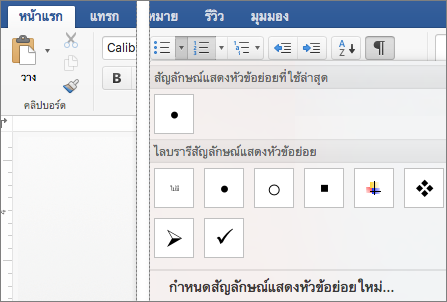
-
กด Enter ทุกครั้งที่คุณต้องการสร้างหัวข้อย่อยหรือตัวเลข หรือกด Enter สองครั้งเพื่อสิ้นสุดรายการ
เคล็ดลับ: เมื่อคุณเริ่มต้นย่อหน้า ด้วยเครื่องหมายดอกจันและช่องว่าง ( *) หรือ ด้วยจำนวน 1 และระยะเวลา (1), Word แสดงปุ่มตัวเลือกการแก้ไขอัตโนมัติ และเริ่มต้นสร้างรายการหัวข้อย่อย หรือลำดับเลข ถ้าคุณไม่ต้องการหัวข้อย่อย หรือ รายการลำดับเลข คลิกปุ่มตัวเลือกการแก้ไขอัตโนมัติ แล้ว คลิ กหยุดการโดยอัตโนมัติสร้างสัญลักษณ์แสดงรายการ หรือหยุดโดยอัตโนมัติสร้างลำดับเลขรายการ
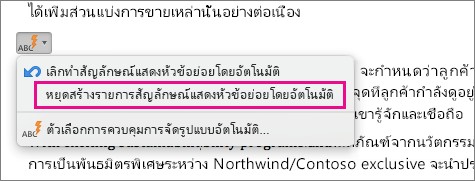
เริ่มลำดับเลขที่ 1
-
คลิกรายการที่คุณต้องการกำหนดให้เป็นรายการแรกในรายการใหม่
-
Ctrl + คลิก หรือคลิกขวารายการ และคลิกเริ่มลำดับเลขใหม่
รายการการเยื้องภายในรายการ
-
เลือกบรรทัดในรายการที่คุณต้องการเยื้อง
-
บนแท็บหน้าแรก ในกลุ่มย่อหน้า คลิกเพิ่มการเยื้อง

ลบรายการออกจากรายการ
-
เลือกรายการที่คุณต้องการลบ
-
กด Delete
หยุดรายการสัญลักษณ์แสดงหัวข้อย่อยหรือรายการลำดับเลข
ให้ทำอย่างใดอย่างหนึ่งต่อไปนี้:
-
ที่จุดสิ้นสุดของรายการที่แสดงด้วยสัญลักษณ์หัวข้อย่อยหรือแสดงด้วยหมายเลข ให้กดปุ่ม RETURN สองครั้ง
-
เลือกบรรทัดข้อความที่คุณไม่ต้องการในรายการ แล้ว บนแท็บหน้าแรก ในกลุ่มย่อหน้า คลิ กรายการหัวข้อย่อย


เพิ่มสัญลักษณ์แสดงหัวข้อย่อยหรือลำดับเลขให้กับข้อความ
-
เลือกข้อความที่คุณต้องการเพิ่มสัญลักษณ์แสดงหัวข้อย่อยและลำดับเลข
หมายเหตุ: สัญลักษณ์แสดงหัวข้อย่อยและลำดับเลขจะถูกนำไปใช้ในแต่ละย่อหน้า
-
บนแท็บ หน้าแรก ภายใต้ ย่อหน้า ให้เลือกทำอย่างใดอย่างหนึ่งต่อไปนี้:
เมื่อต้องการเพิ่ม
คลิก
สัญลักษณ์แสดงหัวข้อย่อย
รายการสัญลักษณ์แสดงหัวข้อย่อย

การใส่หมายเลข
รายการลำดับเลข

รายการลำดับเลขเค้าร่าง
รายการแบบหลายระดับ

เริ่มลำดับเลขที่ 1
-
คลิกรายการที่คุณต้องการกำหนดให้เป็นรายการแรกในรายการใหม่
-
บนเมนู รูปแบบ คลิก สัญลักษณ์แสดงหัวข้อย่อยและลำดับเลข แล้วคลิกแท็บ ลำดับเลข
-
ภายใต้ รายการลำดับเลข คลิก เริ่มการใส่หมายเลขใหม่
รายการการเยื้องภายในรายการ
-
เลือกบรรทัดในรายการที่คุณต้องการเยื้อง
-
บนแท็บ หน้าแรก ภายใต้ ย่อหน้า ให้คลิก เพิ่มการเยื้อง

สร้างรายการสัญลักษณ์แสดงหัวข้อย่อยขณะที่คุณพิมพ์
-
เริ่มบรรทัดใหม่ พิมพ์ * (เครื่องหมายดอกจัน) แล้วกด SPACEBAR หรือ TAB
-
พิมพ์ข้อความที่คุณต้องการ
-
กด RETURN เพื่อเพิ่มข้อมูลในรายการถัดไป
-
เมื่อต้องการเสร็จสิ้นรายการ กด RETURN สองครั้ง
เคล็ดลับ: เมื่อต้องการย้ายรายการทั้งหมดไปทางซ้ายหรือขวา คลิกสัญลักษณ์แสดงหัวข้อย่อยหรือลำดับเลขแรกในรายการ และลากไปยังตำแหน่งใหม่ รายการทั้งหมดจะย้ายไปเมื่อคุณลาก โดยไม่เปลี่ยนแปลงลำดับเลขในรายการ...
สร้างรายการลำดับเลขขณะที่คุณพิมพ์
-
เริ่มบรรทัดใหม่ พิมพ์ 1. (ตัวเลข 1 ตามด้วยจุด) แล้วกด SPACEBAR หรือ TAB
-
พิมพ์ข้อความที่คุณต้องการ
-
กด RETURN เพื่อเพิ่มข้อมูลในรายการถัดไป
-
เมื่อต้องการเสร็จสิ้นรายการ กด RETURN สองครั้ง
เคล็ดลับ: เมื่อต้องการย้ายรายการทั้งหมดไปทางซ้ายหรือขวา คลิกสัญลักษณ์แสดงหัวข้อย่อยหรือลำดับเลขแรกในรายการ และลากไปยังตำแหน่งใหม่ รายการทั้งหมดจะย้ายไปเมื่อคุณลาก โดยไม่เปลี่ยนแปลงลำดับเลขในรายการ
ลบรายการออกจากรายการ
-
เลือกรายการที่คุณต้องการลบ
-
กด Delete
หยุดรายการสัญลักษณ์แสดงหัวข้อย่อยหรือรายการลำดับเลข
ให้ทำอย่างใดอย่างหนึ่งต่อไปนี้:
-
ที่จุดสิ้นสุดของรายการที่แสดงด้วยสัญลักษณ์หัวข้อย่อยหรือแสดงด้วยหมายเลข ให้กดปุ่ม RETURN สองครั้ง
-
เลือกบรรทัดข้อความที่คุณไม่ต้องการในรายการ แล้ว บนแท็บหน้าแรก ภายใต้ย่อหน้า คลิ กรายการหัวข้อย่อย












